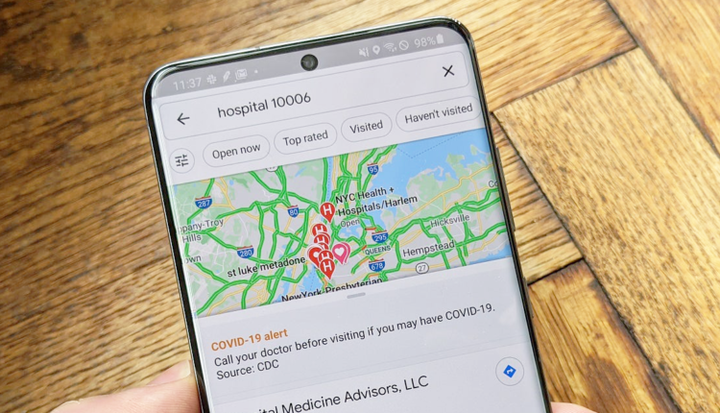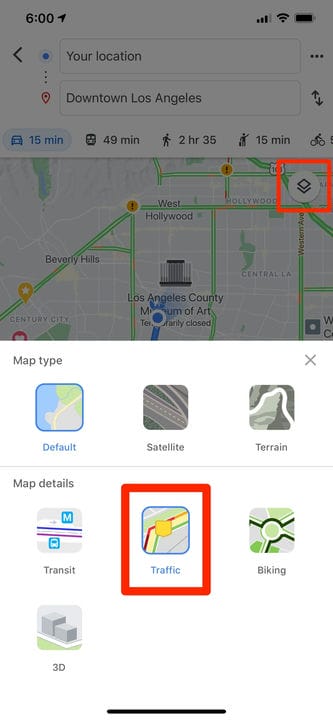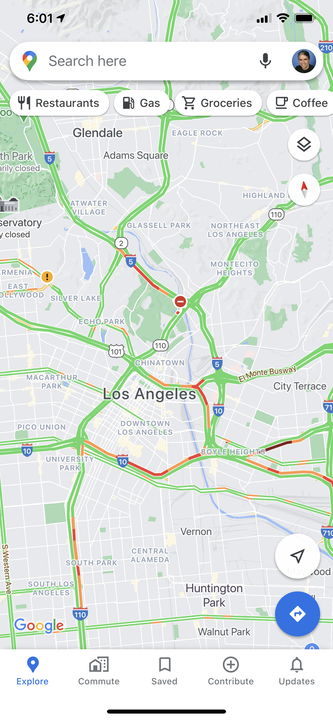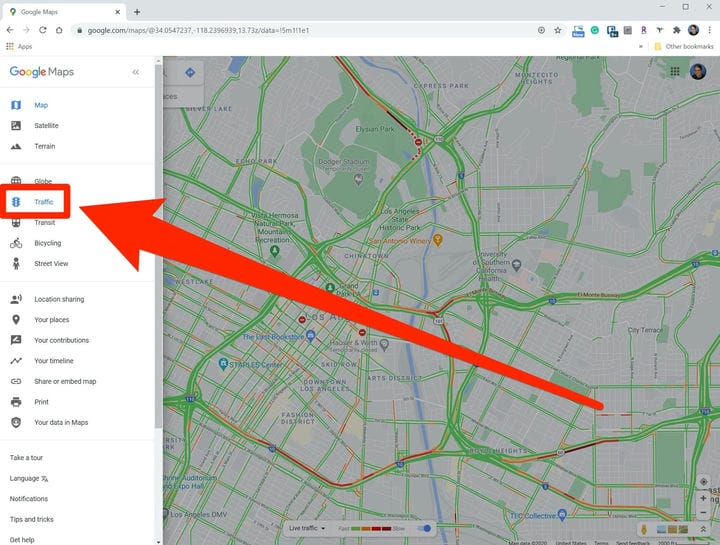Cómo verificar el tráfico en Google Maps de 2 maneras
- Para comprobar el tráfico en Google Maps, puede activar la superposición de tráfico.
- No todas las calles o lugares en Google Maps tienen datos de tráfico, por lo que es posible que esta superposición no funcione en todas partes.
- Cuando trazas direcciones a través de un automóvil, verás automáticamente los niveles de tráfico a lo largo de esa ruta.
Google Maps es una de las aplicaciones más populares del mundo y por una buena razón: funciona muy bien.
Sin embargo, no todas las características son igualmente fáciles de encontrar. Google Maps te permite ver los niveles de tráfico a tu alrededor, por ejemplo, pero esta función está algo oculta.
En muchas ciudades, Google mostrará los niveles de tráfico actuales con un sistema codificado por colores: el verde representa tráfico ligero, el amarillo es moderado, el naranja es pesado y el rojo es niveles de tráfico severos.
Si bien verá automáticamente el tráfico a lo largo de una ruta planificada cuando planifique un viaje en automóvil a un destino específico, ese código de colores no se extiende a las calles que no están en su ruta. Pero hay una "superposición" disponible en Google Maps en la que puede ver estos niveles de tráfico en todas partes.
Cómo comprobar el tráfico en la aplicación móvil de Google Maps
1 Inicie la aplicación Google Maps en su teléfono.
2 Toque el icono Superposición. Tiene la forma de una pila de cuadrados y se puede encontrar cerca de la parte superior derecha del mapa, debajo de los enlaces rápidos.
3 En la sección Detalles del mapa de la ventana emergente, toque "Tráfico".
Usando la aplicación móvil, puede habilitar la vista de tráfico desde el icono Superposición.
Aparecerá la superposición de tráfico; todas las carreteras que tengan información de tráfico aparecerán codificadas por colores en verde, amarillo, naranja y rojo para indicar el aumento de los niveles de tráfico. Si no ve nada, los datos de tráfico no están disponibles o es posible que su conexión a Internet no sea lo suficientemente rápida.
Si activa la superposición de tráfico, puede ver los niveles de tráfico actuales en las calles y autopistas de su ciudad.
1 En un navegador web, abra Google Maps.
2 Haga clic en el menú de hamburguesas (las tres líneas en la parte superior izquierda de la pantalla) para ver el menú.
3 Haga clic en "Tráfico".
Puede habilitar la superposición de tráfico desde el menú en un navegador web.
Aparecerá la superposición de tráfico; todas las carreteras que tengan información de tráfico aparecerán codificadas por colores en verde, amarillo, naranja y rojo para indicar el aumento de los niveles de tráfico. Si no ve nada, los datos de tráfico no están disponibles.